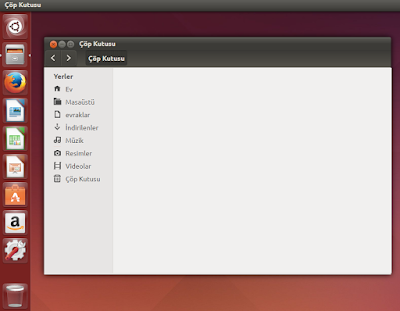UBUNTU NEDİR?
İşletim sistemi olmasının yanında;
" "Ben", "biz" olduğumuz zaman "ben"im."demektir ubuntu.
Hikayesi de şöyledir:
"Afrika’da çalışan bir antropolog bir kabilenin çocuklarına bir oyun
oynamayı önerir, ağacın altına koyduğu meyvelere ilk ulaşanın ödülü o
meyveleri yemek olacaktır.
Onlara, "Haydi, şimdi başla! Birinci olan alacak!" der.
O an bütün çocuklar ele ele tutuşur, koşarlar, ağacın altına beraber
varırlar ve hep beraber meyveleri yemeye başlarlar.
Antropolog neden böyle yaptıklarını sorduğunda şu cevabı verirler:
"ubuntu" yaptık: " Yarışsa idik, yarışı kazanan bir kişi olacaktı.
Nasıl olur da diğerleri mutsuzken, yarışı kazanan bir kişi ödül meyveyi
yiyebilir? Oysa biz ubuntu yaparak hepimiz yedik."
Ubuntu’nun anlamını açıklarlar onların dilinde:
UBUNTU: " 'BEN', 'BİZ' OLDUĞUMUZ ZAMAN 'BEN'İM ."
Şimdi Gelelim Ubuntu İşletim Sistemine;
Ubuntu, Linux tabanlı özgür ve ücretsiz bir işletim sistemidir. Ubuntu'nun hedefi, bilgisayar kullanıcılarına kullanımı ve kurulumu oldukça kolay, güncel ve güvenli bir işletim sistemi sunmaktır. İlk kararlı sürümü Ekim 2004'te yayınlanmıştır. Ubuntu, 20 milyonu aşkın kullanıcısıyla dünyanın en yaygın masaüstü Linux dağıtımıdır.
Ubuntu, herkesin özgürce kullanabildiği; yayınlamakta, kopyalamakta ve kodlarını değiştirip geliştirebilmekte özgür olduğu yazılımlardan oluşur. Bunların çoğunluğu GNU Genel Kamu Lisansı ile güvence altına alınmış, özgür yazılım / açık kaynak yazılımlardır.
Ubuntu, tamamen Linux tabanlı olup, GNU Kamu Lisansına sahip, Mark Shuttleworth’un Canonical Ltd. adlı şirketi sponsorluğunda geliştirilen bir işletim sistemidir. Linux işletim sisteminin sadece bir dağıtımıdır.
Ubuntu GNOME masa üstü geliştirme ortamını kullanmaktadır. GNOME çok güçlü, estetik ve basit bir arayüze sahiptir. GNOME’un var olduğundan bu yana sadeliğini korumuş ve karmaşık görünümlerden olabildiğince uzak kalmıştır. Mevcut olarak tercih edilen, MAC OSX ve Windows tabanlı işletim sistemlerinin kullanışlılığı insanlar açısından belirli bir kalıplara taşınmıştır.
Eğer bir Linux kullanıcısı iseniz ve Milli İşletim Sistemimiz olarak kabul edilen, Pardus kullanmış iseniz eğer, KDE kullanıcısı olduğunuzun farkındasınızdır. KDE’de GNOME ile aynı amaca hizmet etmektedir. GNOME’a oran ile daha karmaşık olduğunu söyleyebilirim. Fakat alışkın iseniz ve daha önce kullanmışsanız KDE’yi tercih edeceğinize eminim. Bu aşamada da Ubuntu’yu (K)ubuntu (KDE Arayüzü) ile kullanabilirsiniz.
Ubuntu’nun en büyük avantajlarından birisi oldukça büyük bir kullanıcı kitlesine sahip olması. Türkiye’de de faaliyet gösteren birçok forum ve topluluk bulunuyor. Böylelikle oluşabilecek problemlerde destek almanız da kolaylaşıyor.
Ubuntu, Cannonical LTD tarafından sponsor olarak destekleniyor. Arkasında böyle bir gücün olması da araştırma ve geliştirme açısından büyük katkı sağlamış oluyor.
Ubuntu sadece komutlar ile çalışan bir işletim sistemi değildir. Hiç komut bilmeyen birisi muhtemelen bunları kullanmaya da gereksinim duymayacaktır zaten. Kullanışlılığı baz alan Ubuntu, hiçbir kod bilgisine dahi ihtiyaç duymadan işlemlerinizi kolay yapabilmeniz için tasarlanmıştır.
Ubuntu Güney Afrika'lı girişimci Mark Shuttleworth'e ait Canonical Ltd.'nin sponsorluğunda geliştirilmektedir. Canonical, Ubuntu'yu bireysel ve kurumsal tüm kullanıcılara tamamen ücretsiz olarak sunmakta, teknik destek almak isteyen kuruluşlara destek vererek gelir elde etmeyi amaçlamaktadır. Canonical Ubuntu'yu açık kaynak kodlu ve özgür yazılım olarak sunduğu için, dünya çapında bu işletim sistemini kullanan ve geliştiren gönüllü kullanıcıları sayesinde, tüm bir işletim sistemini tek başına geliştirmek zorunda kalmaz. Tüm Linux katkıcılarının yaptığı geliştirmeler, onu temel alan Ubuntu'yu da doğrudan geliştirir.
Ubuntu, Canonical Ltd. ve Mark Shuttleworth tarafından finanse edilmektedir. Mark Shuttleworth, 8 Temmuz 2005'te, Ubuntu'nun uzun vadede geleceğinin korunması ve gelişiminin sürdürülebilmesi için Ubuntu Vakfı'nı kurmuştur ve başlangıç fonu olarak 10 milyon dolarlık bir bağışında bulunmuştur.
Ubuntu'nun altı ayda bir yeni sürümünü yayınlanmaktadır. Canonical, iki yılda bir yayınlanan LTS (Uzun Süreli Destek; Long Term Support) sürümlerine, hem masaüstü için hem de sunucu ortamlarında 5 yıl boyunca güncelleme desteği sunmaktadır. Ara sürümler için ise 9 ay boyunca güvenlik yamaları, geliştirmeleri ve yazılım güncelleştirmeleri desteği sunulmaktadır.
Canonical; Ubuntu Desktop, Ubuntu Server, Ubuntu Touch, Ubuntu TV ve Ubuntu for Android türevlerini resmi olarak geliştirmekte ve kullanıcılarını desteklemektedir. Ayrıca Ubuntu-benzeriKubuntu, Ubuntu GNOME, Edubuntu, Xubuntu, Lubuntu, UbuntuKylin, Ubuntu Studio ve Mythbuntu türevlerinin de gelişimine katkı sunmaktadır.